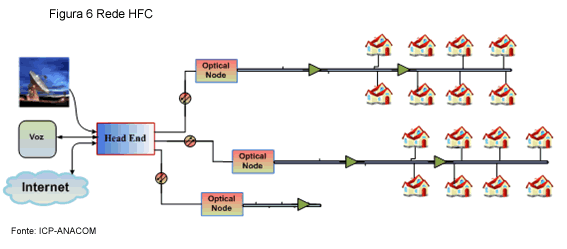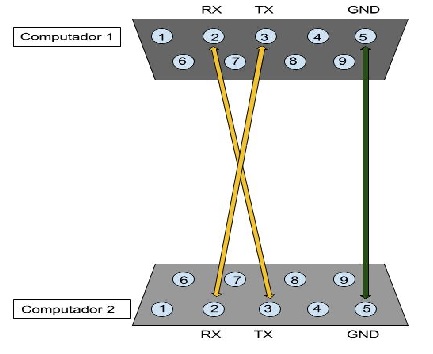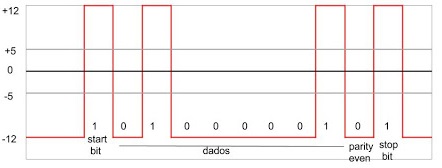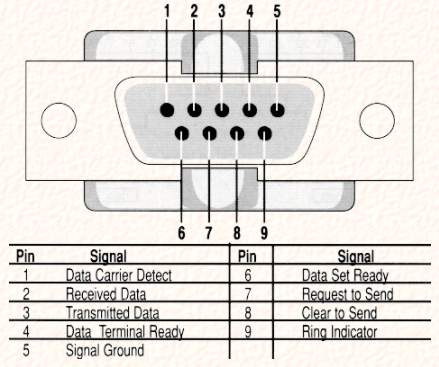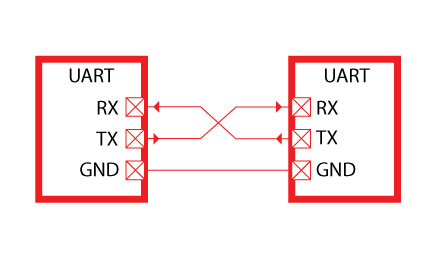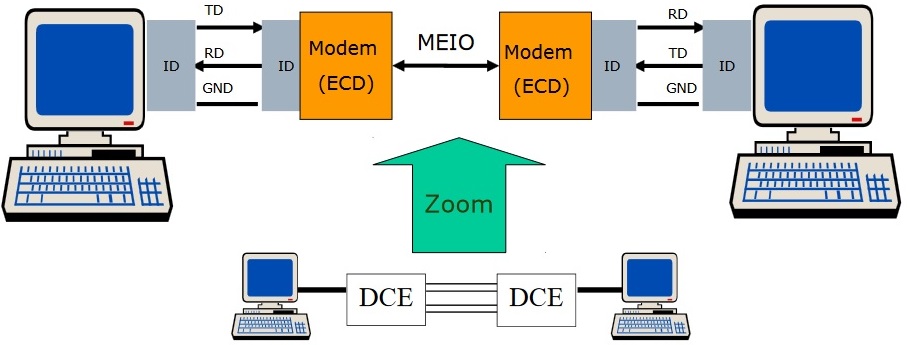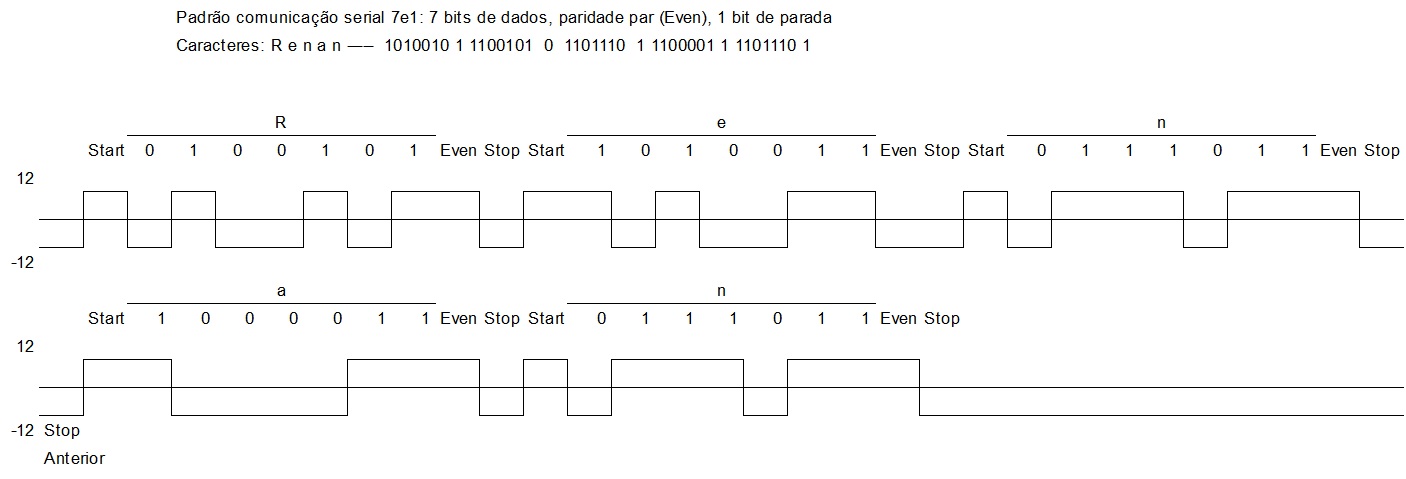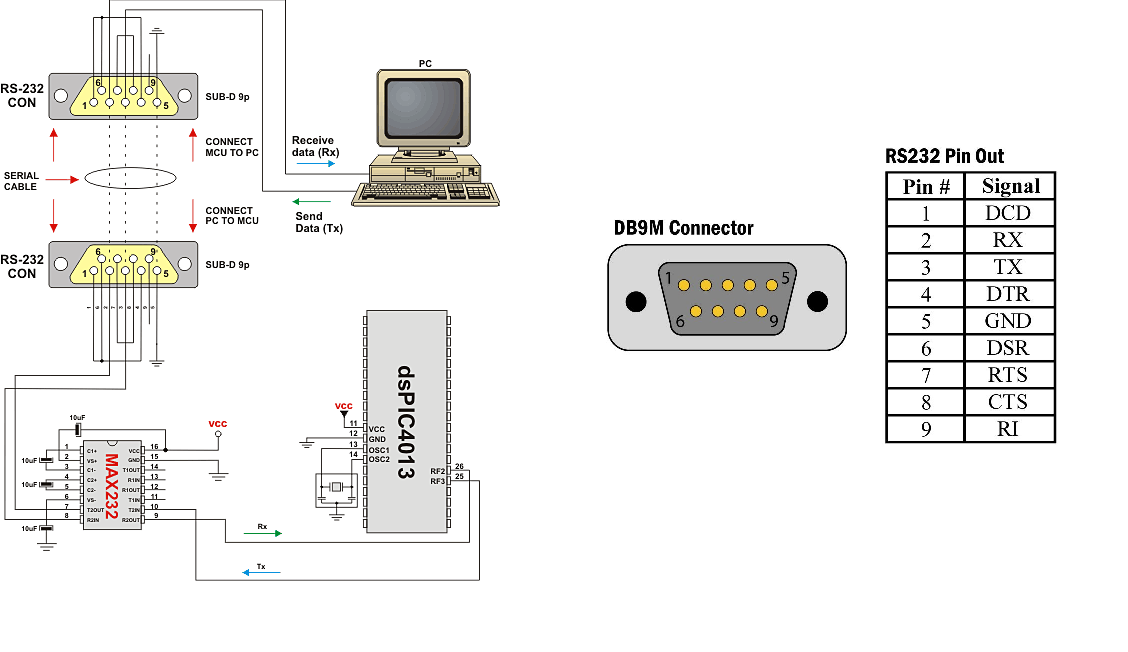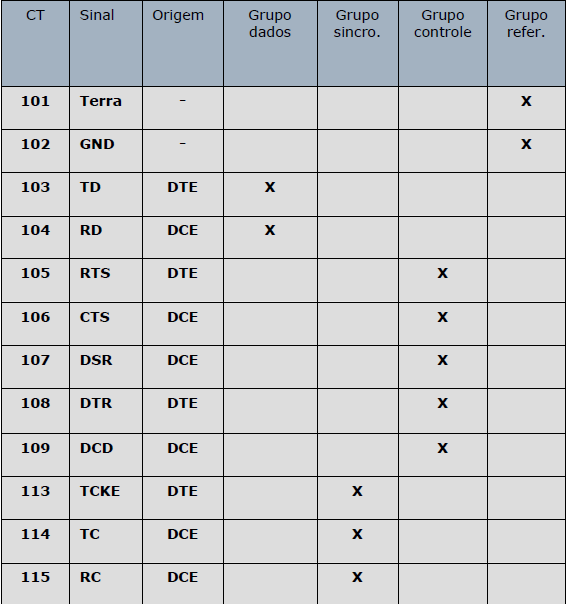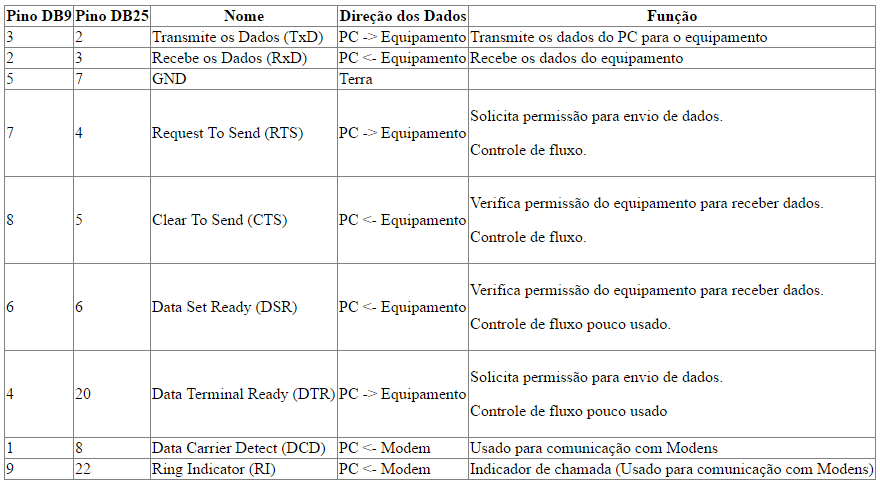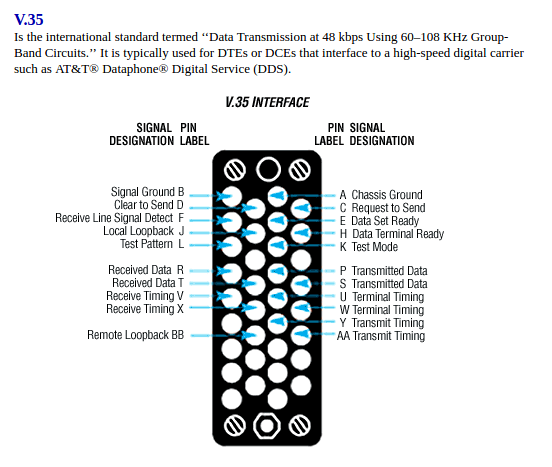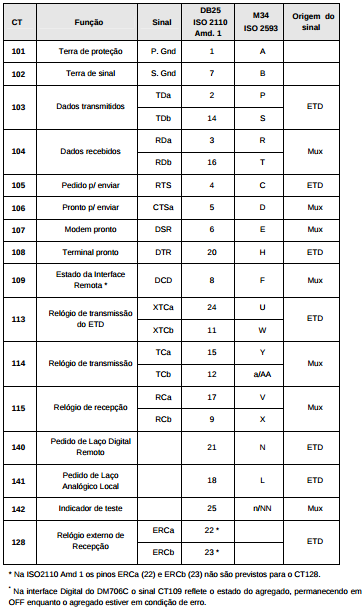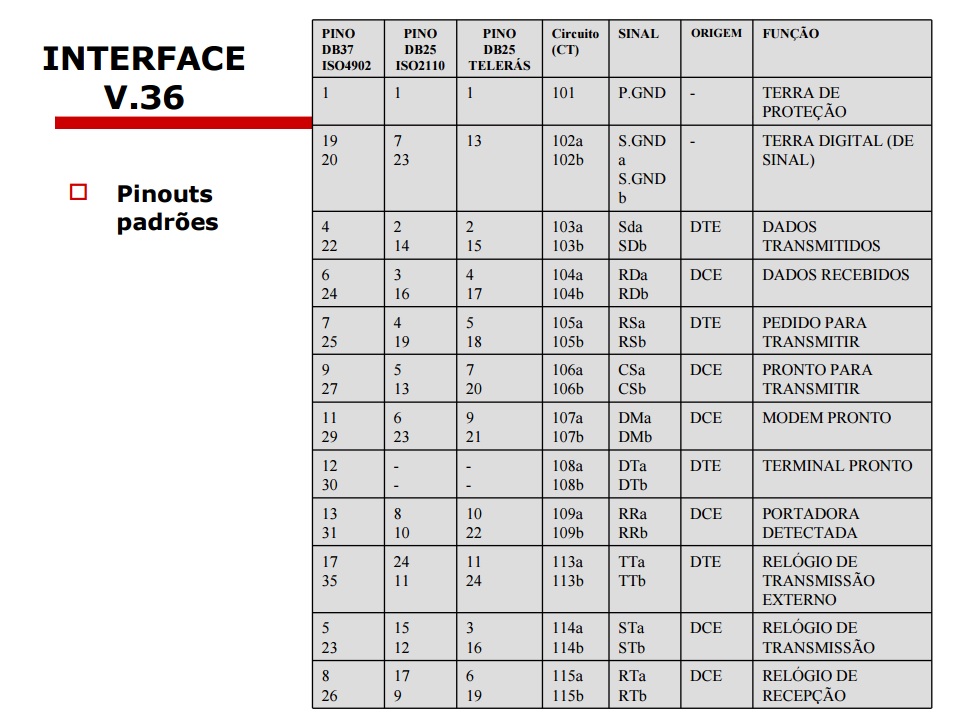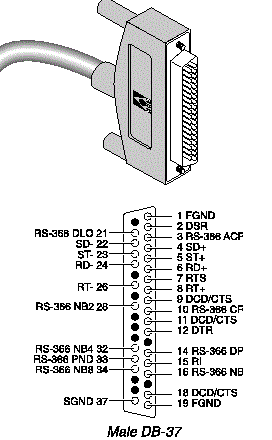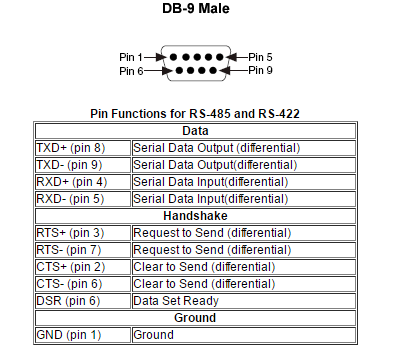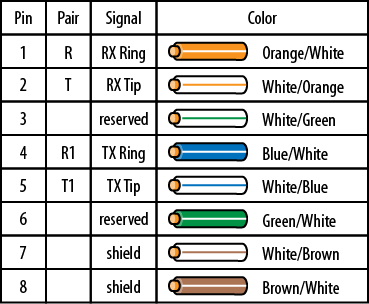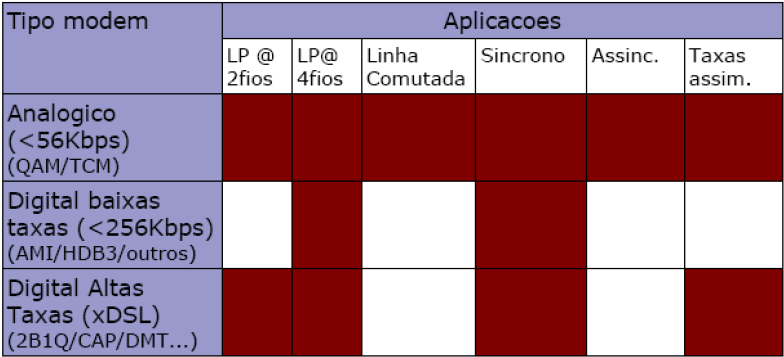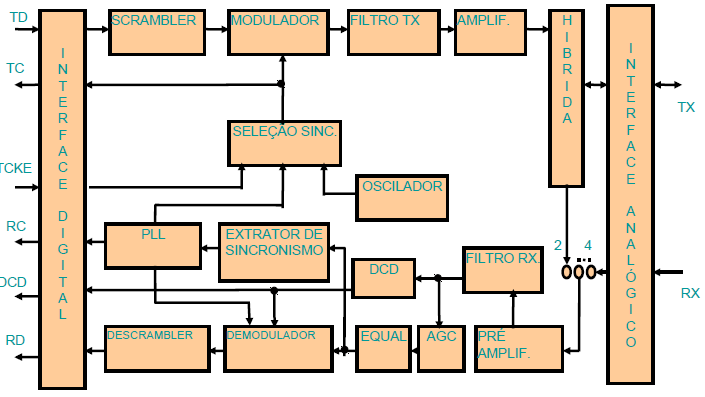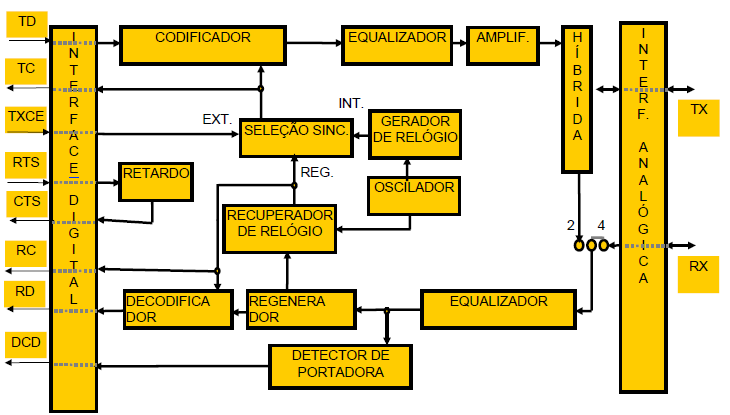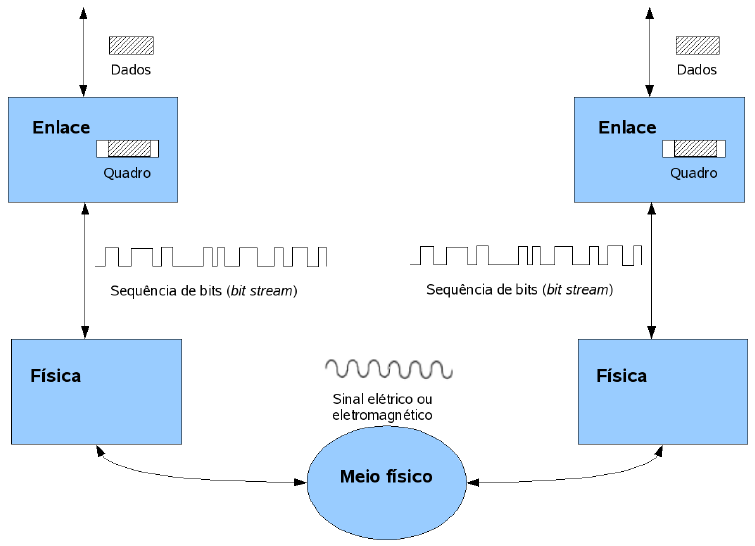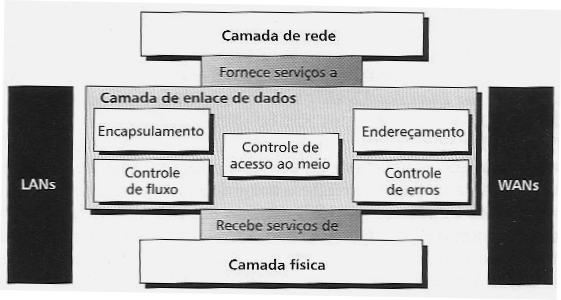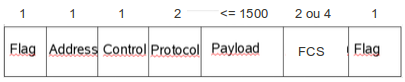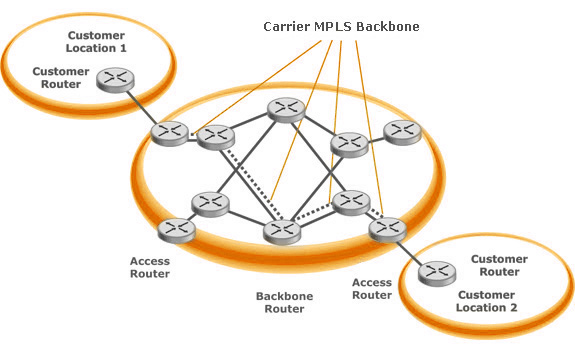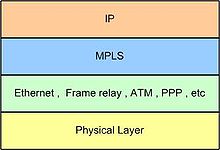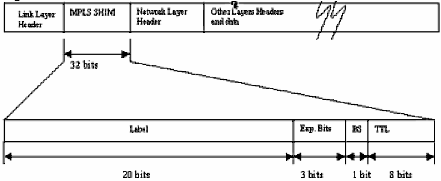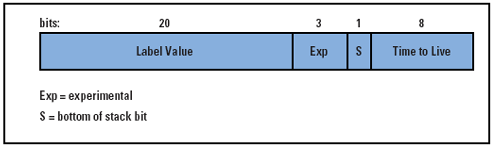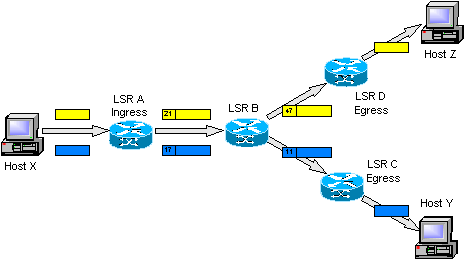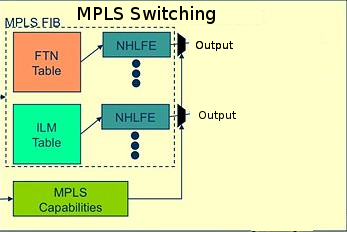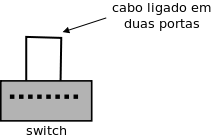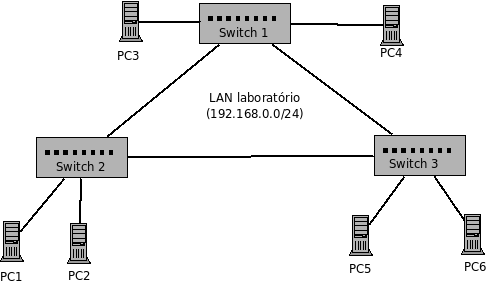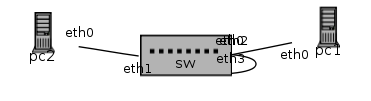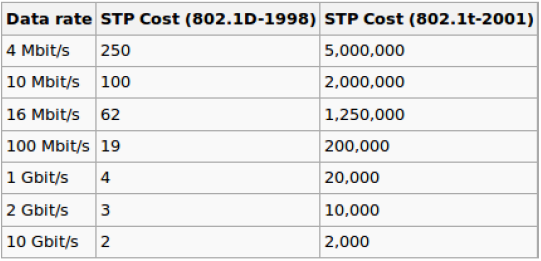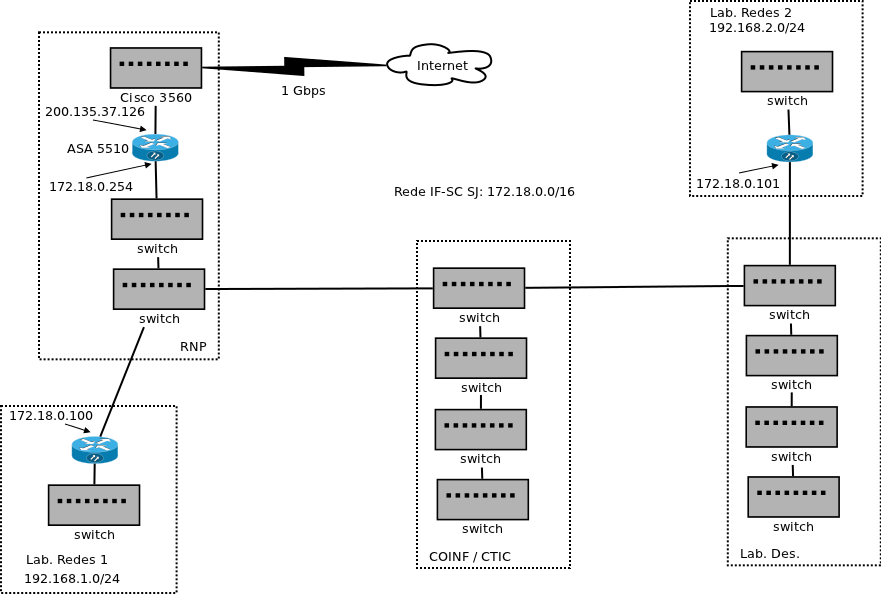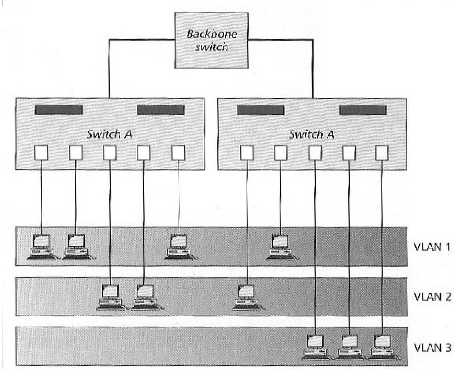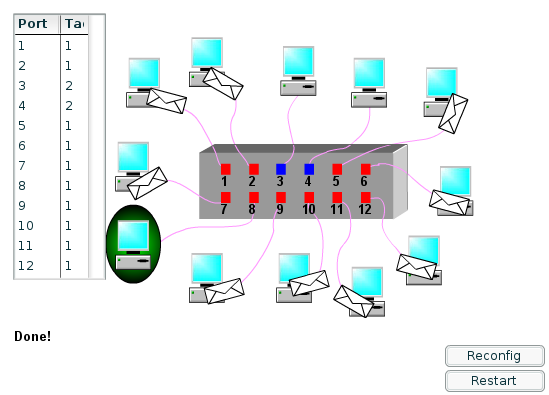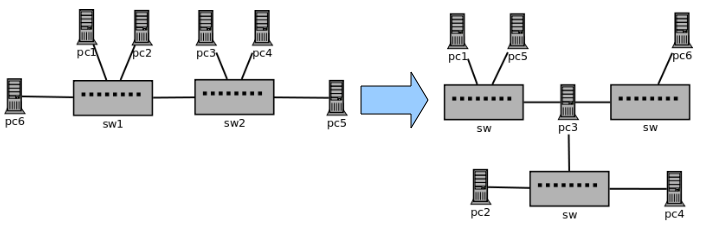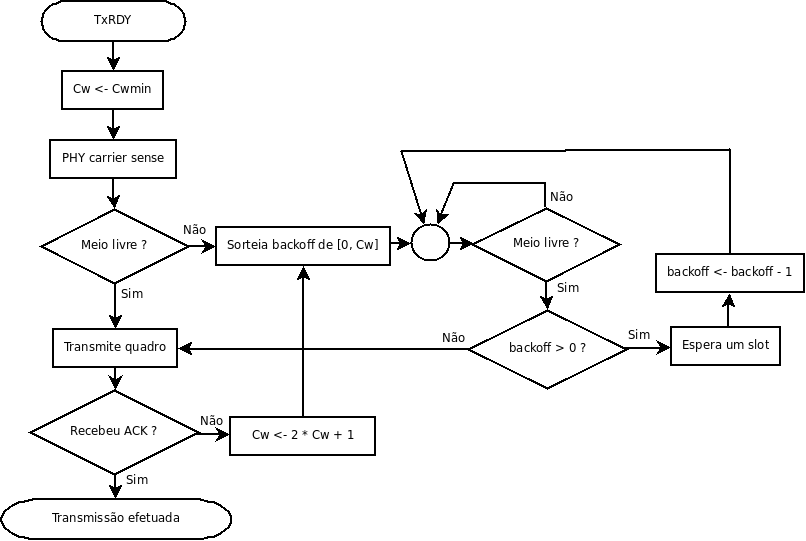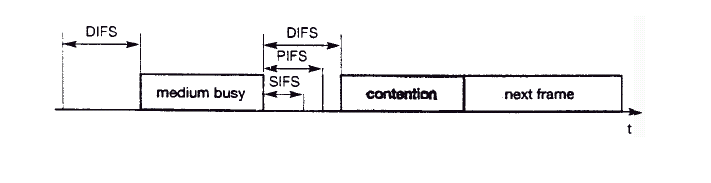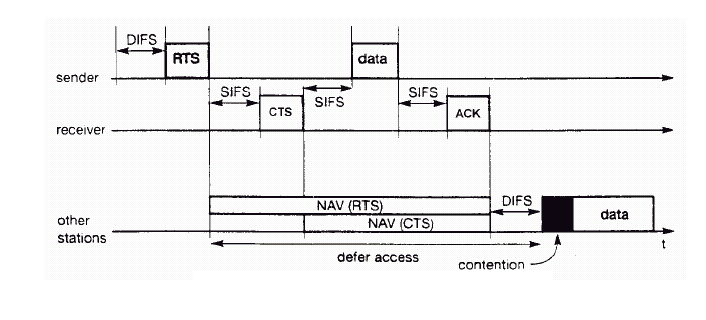RED2-EngTel (página)
Professores da Unidade Curricular
- 2017-2 - Jorge Henrique B. Casagrande
- 2017-1 - Jorge Henrique B. Casagrande (Diário de aulas)
- 2016-2 - Jorge Henrique B. Casagrande (Diário de aulas)
- 2016-1 - Jorge Henrique B. Casagrande (Diário de aulas)
- 2015-2 - Jorge Henrique B. Casagrande (Diário de aulas)
- 2015-1 - Jorge Henrique B. Casagrande (Diário de aulas)
- 2014-2 - Jorge Henrique B. Casagrande (Diário de aulas)
- 2014-1 - Jorge Henrique B. Casagrande (Diário de aulas)
Carga horária, Ementas, Bibliografia
Plano de Ensino
Dados Importantes
Professor: Jorge Henrique B. Casagrande
Email: casagrande@ifsc.edu.br
Atendimento paralelo: 5as e 6as das 11:35h às 12:30h (Sala de Desenvolvimento de TELE II ou COTEL)
Link alternativo para Material de Apoio da disciplina: http://www.sj.ifsc.edu.br/~casagrande/RED
Avaliações
Resultados das Avaliações
| Matrícula | Aluno | A1 | A2 | A3 | P | REC A1 | REC A2 | REC A3 | REC P | MÉDIA | NF |
|---|---|---|---|---|---|---|---|---|---|---|---|
| Allex | 100/0/0/0/0 -0 | 0/0/0/0-0 | 0/0/0/0-0 | ||||||||
| Ana Paula | 100/100/100/0/0 -0 | 100/0/0/0-0 | 0/0/0/0-0 | ||||||||
| TuTui | 100/100/100/0/0 -0 | 0/0/0/0-0 | 0/0/0/0-0 | ||||||||
| Paulo | 100/100/100/0/0 -0 | 0/0/0/0-0 | 0/0/0/0-0 | ||||||||
| Renan | 100/100/100/0/0 -0 | 0/100/0/0-0 | 0/0/0/0-0 | ||||||||
| Theodor | 100/100/100/0/0 -0 | 100/100/0/0-0 | 0/0/0/0-0 |
LEGENDA E DETALHES
- An = Avaliação n
- A média das An é 70% da Avaliação final (n=1,2 e 3);
Cada An é composta por:
* 70% de uma atividade principal como artigo, resenha, seminário, experimento entre outros;
* 30% de Avaliação Individual da avaliação n correspondente (AIn) - que é a média de notas de atividades extras e nota final atribuída pelo professor (não informada no quadro de notas) a qual reflete os méritos do aluno no desempenho, assiduidade, cumprimento de tarefas, trabalho em equipe e em sala ou de listas de exercícios ou ainda tarefas para casa. Assim o penúltimo valor da sequencia desses componentes resulta no valor final de AIn;
- Componentes da A1
- Redes de acesso (aula 27/07)/Questões sobre UART(aula 03/08)/Framming e FCS(aula 21/08)/AI1 final com outros méritos - Final A1
- Componentes da A2
- Relatório Netkit sobre IEEE802.1d (aula 25/09)/ Simulações com Packet Tracer (aula 26/10)/AI2 final com outros méritos - Final A2
- Componentes da A3
- xxx(aula xx/xx)/xxx(aula xx/xx)/xxx(aula xx/xx)/AI3 final com outros méritos - Final A3
- P = PROVÃO final
- Prova escrita, teórica com peso de 30% da Avaliação Final; Contempla todo conteúdo abordado na disciplina;
- REC An e P = Recuperação da Avaliação An e P
- A recuperação de todas An serão em data específica marcada com a turma e o aluno só tem a obrigação de recuperar (An ou PF)<60;
- np = não publicado aqui.
- NF = Nota Final com critério de arredondamento de +/-5 pontos considerando a fórmula abaixo
- NF = 0,175(soma{MaiorNota{An,REC An}}) + 0,3(MaiorNota{P,REC P}})
Se NF < 60 --> Reprovado
Se >=60 --> Aprovado
Toda vez que voce encontrar a marcação ao lado de alguma atividade, significa que essa atividade estará sendo computada na avaliação como AIn de An. O prazo estabelecido para entrega estará destacado ao lado da atividade. Portanto, não perca o prazo limite para entrega. Atividades entregues fora do prazo terão seu valor máximo de nota debitado de 10 pontos ao dia.
Recados Importantes
Uso da Wiki: Todo o repositório de material de apoio e referências de nossas aulas passam a usar a Wiki de tele. Para interação fora da sala de aula, acessem nosso grupo no whatsapp.
ATENÇÃO: Uma avaliação poderá ser recuperada somente se existir justificativa reconhecida pela coordenação. Desse modo, deve-se protocolar a justificativa no prazo de 48 horas, contando da data e horário da avaliação, e aguardar o parecer da coordenação. O não cumprimento desse procedimento implica a impossibilidade de fazer a recuperação, e assim a reprovação na disciplina.
Material de Apoio
- Tabela de leitura básica das Bibliografias recomendadas (PARA O PROVÃO FINAL)
| Referência | Tópicos | Observações |
|---|---|---|
| Kurose 5ª edição | 1.1, 1.2, 1.3, 5.8. | |
| Forouzan 4ª edição | cap 3, 4.3, 6.1, 8.3 e 18.1 | |
| Tanenbaum 4ª edição | cap 4, 5.4.5 (ou seção 5.6.5 da 5ª ed.) |
- Atividades extra sala de aula
- Slides utilizados durante algumas aulas
- Manuais e outros
- Guia Rápido de Configuração Modem DT2048SHDSL;
- Manual Modem DT2048SHDSL; da Digitel;
- Manual Modem Router NR2G; da Digitel;
- Tutorial sobre a interface CLI de roteadores Cisco.
Bibliografia Básica
- Redes de Computadores e a Internet, 5a edição, de James Kurose.
- Redes de Computadores, 4a edição, de Andrew Tanenbaum.
- Comunicação de Dados e Redes de Computadores, 4a edição, de Behrouz Forouzan.
- Links para outros materiais, normas, artigos, e apostilas do prof. Jorge Casagrande
- Comunicação de dados e Redes de Computadores, de Berhouz Forouzan (alguns capítulos no Google Books)
Para pesquisar o acervo das bibliotecas do IFSC:
Softwares
- Netkit: possibilita criar experimentos com redes compostas por máquinas virtuais Linux
- IPKIT: um simulador de encaminhamento IP em java (roda direto no navegador)
Diário de aulas RED29005 - 2017-2 - Prof. Jorge H. B. Casagrande
| 27/07 - Redes de Acesso |
|---|
27/07 - Redes de Acesso
Dial-up
Aluno: Allex Magno
Apesar de ser extremamente lenta, a internet discada ainda é utilizada em locais remotos ou em áreas rurais onde outras formas de conexão ainda são muito caras.
Normalmente uma residência obtém acesso DSL à Internet da mesma empresa que fornece acesso telefônico local com fio. Assim, quando a DSL é utilizada, uma operadora do cliente também é seu provedor de serviços de Internet. A linha telefônica transmite, simultaneamente, dados e sinais telefônicos, que são codificados em diferentes frequências: - canal de downstream : 50kHz a 1MHz Em termos de complexidade, é necessário um modem DSL no endereço do cliente para trocar dados com o DSLAM (Digital Subscriber Line Access Multiplexer), que nada mais é um equipamento que separa as informações de dados e os sinais telefônicos, e dá o devido fim aos mesmos. A tecnologia DSL provê normalmente uma banda de 1 a 2 Mbps de download e até 1 Mbps de upload. Algumas vertentes da tecnologia DSL, como a VDSL (Very-high-bit-rate Digital Subscriber Line) provê um download de até 55 Mbps e até 20 Mbps de upload. Tudo isso com uma distância de até 15 Km da operadora até o cliente.
HFC – Hybrid Fiber Coax Aluna: Ana Paula A rede de HFC (Hybrid Fiber Coax) é uma estrutura de TV a cabo, responsável pela transmissão de canais de TV e que também disponibiliza o acesso à internet para os seus assinantes através do mesmo cabo. Essa estrutura requer 4 partes importantes para o seu funcionamento, sendo elas o centro de operações, seguido pela rede tronco (ou nós ópticos), depois a rede de transmissão e por último a rede do usuário. O centro de operações(headend) é responsável pelo controle de tráfego de seus assinantes, monitoramento da rede, comunicação com os satélites para os serviços de TV, receptores terrestre de sinal de TV e comunicação com os demais centros de operações. É através do centro de operações que o assinante recebe o sinal da TV, uma vez que o sinal chega no centro de operações, o mesmo sinal será multiplexado para ser enviado até o assinante. Dentro do centro de operações existe o CMTS (Cable Modem Termination System), um conjunto de dispositivos responsáveis pelo roteamentos dos pacotes IP dos clientes para a internet e telefonia. Estes pacotes que são originados nos assinantes chegam ao CMTS através de frames (camada de enlace), no qual o CMTS irá extrair os pacotes IP e efetuar o roteamento. Se os pacotes recebidos forem de dados do usuário, os mesmos serão encaminhados até o roteador de borda que trabalhará como gateway. Mas se os pacotes forem de telefonia com destino a rede de telefonia convencional, será realizada a conversão do sinal e transmitida ao destino. O CMTS não gerencia a transmissão e recepção de canais de TV e sim apenas o tráfego de dados de internet e telefonia. Outra função que o CMTS é responsável é o gerenciamento dos dados na rede DOCSIS através de EMTA’s, utilizando os protocolos e versões do DOCSIS. Cada versão do protocolo define os parâmetros das transmissões de dados até o assinante, desde o canal utilizado até às taxas de transmissões. A partir desse centro de operações, é utilizado o cabo de fibra óptica até a rede tronco. O tronco é responsável pela conversão do sinal óptico para elétrico e assim este sinal será enviado através de cabo coaxial. Dentro do tronco existem estruturas redundantes de fibra óptica em forma de anéis, nos quais se unem a conjuntos de nós primários. Estes nós primários são responsáveis pela alimentação dos nós secundários, que podem ser em estruturas de anéis ou barramento de fibra óptica. É no nó secundário que o sinal óptico será convertido para sinal elétrico e em seguida utilizado com o cabo coaxial para enviar as informações até os assinantes. Cada nó poderá atender cerca de 500 a 2000 pontos de assinantes,dependendo da largura de banda e se faz necessário amplificadores de sinal para que não ocorra perda de sinal ou ruído até o assinante. A rede de transmissão utiliza o cabo coaxial como meio físico até o modem do assinante. Este meio pode sofrer grandes atenuações, devido a distância até o cliente, sendo assim se faz necessário o uso de amplificadores de sinais. Além disso, é necessário a utilização de TAP, um dispositivo que é responsável pela distribuição e combinação dos sinais RF. Logo após o TAP, temos a instalação do DROP, que nada mais é que um cabo coaxial que não ultrapassa de 200m, responsável pela transmissão do sinal até o assinante.
Por último temos o cable modem, um equipamento responsável pela modulação e demodulação do sinal RF para bits. Este modem recebe e transmite as informações entre a CMTS e o assinante, seja downstream, upstream e os canais de TV.
Aluno: Maria Fernanda Tutui O FTTH é uma tecnologia que visa levar a fibra óptica até o usuário final. A fibra óptica apresenta taxas de transmissão mais significativamente altas que a de par de cobre trançado ou de cabo coaxial. A tecnologia FTTH pode prover taxas de acesso à Internet na faixa de gigabits por segundo, porém os provedores FTTH oferecem diferentes taxas, a maioria dos clientes preferem taxas de download de 10 a 20 Mbps e de upload na faixa de 2 a 10 Mbps. Quanto a complexidade da rede, geralmente cada fibra que sai da central telefônica é compartilhada por diversas residências, sendo dividida em fibras para cada cliente conforme ela se aproxima das mesmas. Existem duas arquiteturas concorrentes para essa rede de distribuição óptica: redes ópticas ativas (AONs) e redes ópticas passivas (PONs).
Aluno: Renan A rede WMAN (Wireless Metropolitan Area Network) popularmente conhecida como WiMax (Padrão IEEE 802.16), é uma rede local sem fio, que consegue cobrir uma distância de até 50 km, oferecendo uma taxa de transmissão de até 75 Mbps. O seu funcionamento é semelhante a qualquer tecnologia celular convencional, utiliza uma estação de base para estabelecer uma conexão sem fio com o cliente, podendo essa ser uma conexão ponto a ponto(visada direta) ou multiponto (Uma base para vários clientes), o que possibilita por exemplo, conectar diversos escritórios regionais, ou setores de alguma instituição, sem ser necessário uma grande estrutura cabeada, tendo um menor custo.
Aluno: Theodor Konrad Wojcikiewicz A rede wireless (ou rede sem-fio) é um tipo de tecnologia que permite a troca de dados e informações sem a utilização de quaisquer tipo de cabeamento. Esta tecnologia permite o uso de aparelhos móveis com uma liberdade limitada apenas pelo alcance do transmissor. Esta liberdade é concedida graças a equipamentos diferentes tecnologias que, graças a uma transmissão que utiliza o ar como meio, transmite os dados entre o usuário em um dispositivo móvel a um dispositivo fixo, que os envia pelo cabeamento para a rede. Apesar de considerarmos o wireless como uma única tecnologia sem fio, ele possui diversas abordagens diferentes que variam de acordo com a necessidade. Entre essas tecnologias temos o Bluetooth, Wi-fi, RONJA, WiMAX, Mesh, WiGig, Irda, entre tantas outras. O alcance máximo destas tecnologias variam de acordo com a proposta, variando desde 10 metros com o Bluetooth até 130 metros no Wi-fi (em ambientes abertos). Devido a esta diferença, irei descrever um pouco sobre as duas mais comunalmente utilizadas, o Bluetooth e o Wi-fi. O bluetooth é uma tecnologia que utiliza uma banda passante de 2.4Ghz a uma taxa de 1Mbps e permite que um usuário transmita um arquivo até no máximo sete. Seu alcance máximo é limitado a 10 metros. O usuário que envia os arquivos é chamado de mestre e os que recebem, escravos. O bluetooth não permite uma alta complexidade na rede por esta limitação na quantidade de usuários escravos. O wi-fi possui uma banda passante e velocidades que variam de acordo com a tecnologia, de 2.4Ghz até 5.7Ghz, e velocidades de 2Mbps (802.11a) até 1300Mbps(802.11ac, em teoria, segundo o fabricante). O wi-fi permite um alcance de 30 metros dentro de locais fechados até no máximo 130 metros em locais abertos. A complexidade vai variar de acordo com a quantidade de roteadores e repetidores presentes em uma rede. Quanto maior a quantidade, maior o alcance e abordagem desta rede, facilitando a utilização pelos usuários. Por fim, o provedor de serviços pode utilizar-se desta tecnologia wireless através de hotspots pagos ou financiados de acordo com o marketing em diferentes locais da cidade. O provedor oferece o serviço em troca de marketing quando o usuário utilizar o serviço em locais e ambientes credenciados. Este tipo de marketing inclui publicações em redes sociais, propagandas no navegador iniciadas ao logar ou até mesmo os emails promocionais, vulgarmente conhecidos como SPAMS.
|
| 31/07 - O modelo básico de Comunicação de Dados |
|---|
31/07 - O modelo básico de Comunicação de Dados
|
| 03/08 - Comunicação Assíncrona e Interfaces Digitais |
|---|
03/08 - Comunicação Assíncrona e Interfaces DigitaisComunicação Assíncrona e Interfaces DigitaisATENÇÃO: Para reforço dos assuntos tratados nesta aula e da aula anterior, faça uma leitura do capítulo 3 completo e da seção 4.3 do capítulo 4 do Forouzan
Questões sobre o modelo básico de comunicação serialCada aluno deve responder as questões abaixo e publicar as repostas na tabela à seguir até 07/08 às 15:40h. 1) Em nível de conexão elétrica entre os computadores (comunicação física), mesmo com a “salada” de cabos e adaptadores utilizados, efetivamente somente 3 fios fizeram parte na comunicação serial assíncrona entre os computadores. Use e ilustre um circuito básico de uma UART que tem como padrão de interface digital uma RS232C para explicar como os caracteres digitados entram e saem por este circuito na ID e na UART. 2) Em nosso experimento verificamos que existem erros na comunicação quando se configura um ou mais parâmetros diferentes entre PCs. Por outro lado, usando paridades diferentes, não ocorrem erros pois a conferência dela seria útil somente para as camadas superiores como a de enlace, não envolvida neste experimento. Em função dessas observações e de como é organizada a estrutura de uma comunicação assíncrona, responda porque não se observa erros quando os PCs são configurados com quantidades de stop bits diferentes. Poderiam ocorrer erros em alguma outra situação nesta condição de configuração? 3) Descreva uma sequência de bits (0 e 1) que representa a transmissão em modo assíncrono de seu primeiro nome com a primeira letra maiúscula. Considere a codificação ASCII serialmente transmitidos a partir do bit menos significativo (LSB) e com configuração do caractere assíncrono conforme a seguir: Ana: 8E1; Maria 7O2, Paulo 8N2, Renan 7E1 e Theodor 7N1.
|
| 07/08 - Interfaces Digitais |
|---|
07/08 - Interfaces Digitais
|
| 10/08 - Prática com Interfaces Digitais | |||||||||||||||||||||||||||||||||||
|---|---|---|---|---|---|---|---|---|---|---|---|---|---|---|---|---|---|---|---|---|---|---|---|---|---|---|---|---|---|---|---|---|---|---|---|
10/08 - Prática com Interfaces Digitais
|
| 14/08 - Equipamentos de Comunicação de Dados - Modens | |||||||||||||||||||||||||||
|---|---|---|---|---|---|---|---|---|---|---|---|---|---|---|---|---|---|---|---|---|---|---|---|---|---|---|---|
14/08 - Modens Analógicos
Uma classificação genérica de aplicações entre modens analógicos e modens banda base (digitais): Abaixo uma Arquitetura interna básica de um modem analógico:
|
| 17/08 - Modens Banda Base (Digitais) e Práticas com modens - Enlaces de Teste | |||||||||||||||||||||||||||
|---|---|---|---|---|---|---|---|---|---|---|---|---|---|---|---|---|---|---|---|---|---|---|---|---|---|---|---|
Modens Banda Base ou Modens Digitais e Práticas com modens - Enlaces de Teste
Abaixo uma arquitetura básica de um modem digital de baixas taxas de transmissão (<256Kbps).
|
| 21/08 - Protocolos Ponto à Ponto e Enquadramento (Framing) | ||||||||||||||||||||||||||||||||
|---|---|---|---|---|---|---|---|---|---|---|---|---|---|---|---|---|---|---|---|---|---|---|---|---|---|---|---|---|---|---|---|---|
21/08 - Protocolos Ponto à Ponto e Enquadramento (Framing)Resumo da aula:
Bibliografia relacionada: ATENÇÃO:
Fundamentos Teóricos Enlaces lógicosEquipamentos de rede se comunicam por meio de enlaces (links). Um enlace é composto por uma parte física, composta pelo meio de transmissão e o hardware necessário para transmitir e receber um sinal que transporta a informação, e uma parte lógica, responsável por empacotar os dados a serem transmitidos. O diagrama abaixo ilustra um enlace entre dois equipamentos, realçando as formas com que a informação é representada durante a transmissão e recepção. Nesse diagrama, a parte lógica está representada no bloco Enlace, e a parte física está no bloco Física; a informação transmitida, representada por Dados, pode ser, por exemplo, um datagrama IP. O enlace lógico tem uma dependência total em relação à parte física. Isso quer dizer que o tipo de tecnologia de transmissão existente na parte física traz requisitos para o projeto da parte lógica. Deste ponto em diante, a parte lógica será chamada simplesmente de Camada de Enlace, e a parte física de Camada Física. Em nosso estudo vamos investigar enlaces ponto-a-ponto, os quais necessitam de protocolos específicos. Para ficar mais claro o que deve fazer um protocolo de enlace ponto-a-ponto, vamos listar os serviços típicos existentes na camada de enlace. Serviços da camada de enlaceOs serviços identificados na figura acima estão descritos a seguir. A eles foram acrescentados outros dois:
Protocolos de enlace ponto-a-pontoDois protocolos de enlace ponto-a-ponto muito utilizados são:
Ambos protocolos possuem o mesmo formato de quadro. Na verdade, o PPP copiou o formato de quadro do HDLC, apesar de não utilizar os campos Address e Control. O campo Flag, que tem o valor predefinido , serve para delimitar quadros, assim o receptor sabe quando inicia e termina cada quadro.
Esses protocolos foram criados para uso com comunicação serial síncrona (ver capítulo 4, seção 4.3 do livro Comunicação de Dados e Redes de Computadores, de Behrouz Forouzan). O PPP funciona também com comunicação serial assíncrona.
Delimite e construa a estrutura de um frame (Framming) PPP que contenha como payload o seu primeiro nome seguido da sua idade (tudo em hexadecimal de uma tabela ASCII). Considere as regras da RFC1662 vistas em exemplos na sala de aula e destaque na coluna correspondente qual técnica de FCS (Frame Check Sequence) foi utilizada para a conferência do frame.
|
| 24/08 - Aula cancelada - Capacitação Jovem Aprendiz |
|---|
24/08 - Aula cancelada - Capacitação Jovem Aprendiz |
| 28/08 - Técnicas de Detecção de erros |
|---|
28/08 - Técnicas de Detecção de errosResumo da aula:
|
| 30/08 - Redes Ponto à Ponto com protocolo HDLC |
|---|
30/08 - Redes Ponto à Ponto com protocolo HDLC
Implementação de uma rede privada com três nós de rede e protocolo ponto à ponto HDLC.
Para esta atividade deve ser implementada uma rede rede física composta por três roteadores da Digitel, que devem ser interconectados como mostrado abaixo: A rede contém dois enlaces dedicados ponto-à-ponto (simulando duas SLDDs formadas por LPCDs à 2 fios) com modems digitais operando a 2 Mbps. Os Modens da DIGITEL modelo DT2048SHDSL estão configurados da seguinte forma: (chaves em ON)
Todos os roteadores estão configurados com protocolo HDLC em suas interfaces serias WAN e rodando o algoritmo de roteamento RIP em sua forma mais básica para evitar a configuração de rotas estáticas na interligação das LANs do switches direito e esquerdo.
|
| 04/09 - Testes de desempenho de uma rede completa com HDLC, PPP e Frame-Relay | ||||||||||||||||||||
|---|---|---|---|---|---|---|---|---|---|---|---|---|---|---|---|---|---|---|---|---|
04/09 - Testes de desempenho de uma rede completa com HDLC, PPP e Frame-RelayResumo da aula: A atividade da aula de hoje será realizada completamente pelos alunos com auxílio do professor. A meta é interligar em anel os tres routers da rede do laboratório de redes 1 com protocolos HDLC, Frame Relay e PPP(protocolo PPP Síncrono - veja pg. 76 do manual). Nesta rede queremos que cada um dos tres links possíveis possuam protocolos distintos. Após a efetivação dos links, executar as medidas de desempenho da rede com os comandos ping e iperf que irão produzir os resultados que devem ser inseridos na tabela à seguir.
2.25Mbs
A avaliação desta atividade produzirá uma nota única para todos os alunos presentes na aula e será composta pelo seguintes componentes:
No momento do início da aula o laboratório já terá a rede em estrela (um router CENTRAL conectado com os routers das pontas DIREITA e ESQUERDA) fisicamente conectada e em pleno funcionamento com protocolo HDLC nos dois links operando @ 2,048Mbps. A rede foi testada previamente observando a conectividade completa entre todas as LANs da DIREITA(192.168.10.0, 192.168.20.0), da ESQUERDA (192.168.30.0, 192.168.40.0) e a rede do laboratório (192.168.1.0) onde é possível alcançar o PC do Professor 192.168.1.1, que com a devida configuração (com os comandos do item 5 da aula do dia 30/08) na conta ALUNO, permite dar acesso à internet para toda esta rede privada. Dica: Observe o brilho idêntico dos leds de indicação de transmissão e recepção da serial no frontal do router e modens que demonstrar a atividade do link. Use o comando SHOW WAN ALL em qualquer nó e observe a indicação UP no status do link; Inicialmente coloque pelo menos um PC em cada uma das quatro LANs dos routers dos nós da DIREITA e ESQUERDA. Lembre-se que como os demais PCs estão na rede 192.168.1.0 eles tem acesso direto a interface LAN do router CENTRAL. Para efetivar os testes de desempenho da rede, aplique a configuração em cada router correspondente:
|
| 11/09 - Redes Privadas |
|---|
11/09 - Redes Privativas
Redes WAN - Frame Relay
ATENÇÂO: As vezes é possível que o status de algum link fique DOWN mesmo após as configurações corretamente realizadas nos modens e baixadas nos routers. Neste caso certifique-se de retirar o cabo de console do router. Ele pode causar mau funcionamento nas seriais WANs (ruídos via GND).
|
| 14/09 - Redes MPLS - ORIENTAÇÕES DA AVALIAÇÃO A1 | ||||||||||||||||||||||||||||||||||||||||||
|---|---|---|---|---|---|---|---|---|---|---|---|---|---|---|---|---|---|---|---|---|---|---|---|---|---|---|---|---|---|---|---|---|---|---|---|---|---|---|---|---|---|---|
14/09 - Redes MPLS - ORIENTAÇÕES DA AVALIAÇÃO A1
O aluno irá apresentar o tema em um tempo máximo de quinze minutos usando os recursos didáticos que lhe convier. As apresentações em ppt ou pdf deverão ser entregues para o professor em dois momentos:
Redes Virtuais - MPLS
ATENÇÂO: Leitura:
Outras referências sobre MPLS:
MPLS é um mecanismo para redes de telecomunicações de alto desempenho que encaminha e transporta dados de um nó da rede a outro. Isso se faz por meio de links virtuais entre nós distantes um do outro, semelhante ao conceito de circuitos virtuais. Diversos protocolos podem ser transportados por MPLS, tais como IP e Ethernet (note que o primeiro é um protocolo de rede, mas o segundo é um "protocolo" de enlace). Assim, MPLS se apresenta como uma tecnologia de transporte de dados em redes de longa distância, como ilustrado na figura abaixo. Simplificadamente, um cabeçalho (shim header) é adicionado a cada PDU a ser transportada pela rede MPLS. O rótulo contém um número identificador chamado de rótulo (label, e similar ao VCI visto em circuitos virtuais), junto com alguns bits de controle. Os roteadores dentro da rede MPLS encaminham essas PDUs com base somente no conteúdo desse cabeçalho, comutando-os de acordo com os valores de rótulo (label switching). Note que MPLS não faz roteamento, e sim comutação de circuitos virtuais: os circuitos devem ser previamente estabelecidos para que o encaminhamento de PDUs entre origem e destino possa ser realizada. Desta forma, MPLS parece ser um protocolo que fica entre as camadas de rede e de enlace, como mostrado na figura a seguir.
Conceitos básicos sobre comutação de rótulosA comutação de rótulos feita nos LSR é muito parecida com comutação de circuitos virtuais. Ao receber uma PDU MPLS, um LSR decide o que fazer com ela com base no número do rótulo e na interface de rede de onde ela foi recebida. Porém há um detalhe específico do MPLS: uma ou mais interfaces podem ser associadas em um labelspace MPLS, sendo esse labelspace usado para identificar de onde foi recebida uma PDU. Desta forma, um LSR na verdade decide o que fazer com uma PDU com base em seu rótulo e no seu labelspace. Dentro do LSR essa operação se chama ILM (Input Label Mapping). ILM é a função que identifica uma PDU recebida e mapeia seu rótulo para um labelspace Um caso especial trata de PDUs que entram na rede MPLS. Por exemplo, uma PDU IPv4, originada de uma rede externa, deve ser transportada pela rede MPLS. Nesse caso, o LER (roteador de borda) deve associar essa PDU a um rótulo MPLS e encaminhá-lo pela rede MPLS. A identificação de uma PDU externa à rede MPLS, com base nas informações dessa PDU, se chama FEC (Forwarding Equivalence Class). Uma vez identificada uma PDU recebida, o LSR deve encaminhá-la de acordo com instruções predefinidas em sua LFIB. Dentro de sua LFIB essas instruções são chamadas de NHLFE (Next-Hop Label Forwarding Entry), e contêm a operação MPLS a ser realizada e a interface de saída por onde encaminhar a PDU. As operações MPLS possíveis estão descritas na tabela abaixo:
|
| 18/09 - Aula dedicada para as medidas de desempenho dos protocolos da aula de 04/09 |
|---|
18/09 Aula dedicada para as medidas de desempenho dos protocolos da aula de 04/09 |
| 21/09 - Redes LAN - Dos protocolos MAC à LAN Comutada |
|---|
21/09 Redes LAN - Dos protocolos MAC à LAN ComutadaInterligando redes locais de LANs (norma IEEE802.1D)
Tecnologias de LAN switchesSwitches store-and-forward X cut-through Veja a seguir detalhes sobre os dois tipos básicos de tecnologias na arquitetura interna de switches e na sequencia faça uma leitura técnica sobre o que ocorre com o fluxo de pacotes e o tratamento deles entre quaisquer portas de um swtch.
|
| 25/09 - Princípios da Ethernet Comutada |
|---|
25/09 - Princípios da Ethernet ComutadaLaboratório sobre LANs =
Com os resultados do experimento de LANs com o Netkit, relate brevemente como você identificou as operações básicas do switch no cumprimento da função dele em uma LAN:
Entrega: Via email para o professor até 28/09 às 15:00hs |
| 28/09 - Apresentações dos Seminários |
|---|
28/09 - Apresentações dos Seminários |
| 02/10 - Apresentações dos seminários e Discussão final sobre tecnologias de Acesso e de Transporte |
|---|
02/10 - Apresentações dos seminários e Discussão final sobre tecnologias de Acesso e de Transporte |
| 05/10 - Arquitetura IEEE802 |
|---|
05/10 - Arquitetura IEEE802
|
| 09/10 - Protegendo a rede com Spannig Tree Protocol (STP) - IEEE802.3d | ||
|---|---|---|
09/10 - Protegendo a rede com Spannig Tree Protocol (STP) - IEEE802.3dO problema dos ciclos (caminhos fechados) em uma rede local ethernetBibliografia associada:
Outros materiais:
Após implantar a nova rede do IF-SC SJ, a equipe da gerência de rede passou a acompanhar seu uso pela comunidade escolar. E um certo dia um aluno acidentalmente pegou um cabo e ligou em duas tomadas de rede em um laboratório (que está na Subrede Pedagógica). Quer dizer, ele fez algo assim com um dos switches da rede:
Apesar de desejável em algumas situações, uma topologia de rede com caminhos fechados, como visto na figura acima, não pode ser instalada sem alguns cuidados. Uma rede como essa ficaria travada devido a um efeito chamado de tempestade de broadcasts (broadcast storm). Isso acontece porque, ao receber um quadro em broadcast, um switch sempre o retransmite por todas as demais portas. Para que a rede acima funcione como esperado, uma ou mais portas de switches precisarão ser desativadas de forma que o caminho fechado seja removido. Ter que fazer isso manualmente tira o sentido de ter tal configuração para tolerância a falhas (e não impede um "acidente" como aquele descrito no início desta secão), por isso foi criado o protocolo STP (Spanning Tree Protocol, definido na norma IEEE 802.1d) para realizar automaticamente essa tarefa.
Agora vamos observar o STP em ação na rede abaixo
sw1[type]=switch
sw2[type]=switch
sw3[type]=switch
pc1[type]=generic
pc2[type]=generic
pc3[type]=generic
# Ativação do STP nos switches
sw1[stp]=on
sw2[stp]=on
sw3[stp]=on
sw1[eth0]=sw1-sw2
sw1[eth1]=sw1-port1
sw1[eth2]=sw1-sw3
sw2[eth0]=sw1-sw2
sw2[eth1]=sw2-port1
sw2[eth2]=sw2-sw3
sw3[eth0]=sw1-sw3
sw3[eth1]=sw3-port1
sw3[eth2]=sw2-sw3
pc1[eth0]=sw1-port1:ip=192.168.0.1/24
pc2[eth0]=sw2-port1:ip=192.168.0.2/24
pc3[eth0]=sw3-port1:ip=192.168.0.3/24
Abra o wireshark ou tcpdump em qualquer interface da rede e observe todos os parâmetros do pacote BPDU trocados entre Switches. Neste momento o algorítimo do STP já executou todas as suas etapas e convergiu bloqueando portas para tornar a rede em uma topologia tipo árvore. Os pacotes BPDU irão aparecer periodicamente nessa rede até que exista uma falha ou mudança na topologia física para que exista uma nova etapa do algorítimo STP. Atividade 1Vamos realizar um experimento para entender melhor como funciona o STP.
Switches reais usualmente possuem suporte a STP (Spanning Tree Protocol) para possibilitar haver enlaces redundantes em uma rede local. No Netkit podem-se criar redes em que se usa o STP, que deve ser ativado no switches.
sw1[type]=switch
sw2[type]=switch
sw3[type]=switch
pc1[type]=generic
pc2[type]=generic
pc3[type]=generic
# Ativação do STP nos switches
sw1[stp]=on:bridge_priority=1024
sw2[stp]=on:bridge_priority=128
sw3[stp]=on:bridge_priority=500
sw1[eth0]=sw1-sw2
sw1[eth1]=sw1-port1
sw1[eth2]=sw1-sw3
sw2[eth0]=sw1-sw2
sw2[eth1]=sw2-port1
sw2[eth2]=sw2-sw3
sw3[eth0]=sw1-sw3
sw3[eth1]=sw3-port1
sw3[eth2]=sw2-sw3
pc1[eth0]=sw1-port1:ip=192.168.0.1/24
pc2[eth0]=sw2-port1:ip=192.168.0.2/24
pc3[eth0]=sw3-port1:ip=192.168.0.3/24
A configuração do STP se faz pelo atributo especial stp a ser especificado para cada switch. A opção on ativa o STP, e bridge_priority define a prioridade do switch no escopo do STP. Como os switches podem ser configurados com múltiplas vlans, o STP deve ser ativado apropriadamente. Isso significa que cada vlan deve ter o STP rodando de forma independente. A configuração do Netkit para especificar o STP para cada vlan segue abaixo: sw1[type]=switch
# Ativação do STP nos switches
sw1[stp]=on:bridge_priority=1024:vlan=5
sw1[stp]=on:bridge_priority=512:vlan=10
Nesse exemplo, o switch sw1 tem o STP ativado na vlans 5 e 10. Os parâmetros do STP inclusive podem ser diferentes em cada vlan, já que ele opera em cada uma de forma independente (i.e. o STP em uma vlan não interfere com o STP em outra vlan). Vlans em que o stp não foi explicitamente ativado usarão a configuração default do stp, a qual é definida omitindo-se informação sobre vlan: # Configuração default do STP em um switch ... vale para todas as vlans em que
# o stp não foi configurado individualmente.
sw1[stp]=on
# A configuração default pode conter quaisquer opções do stp, menos vlan:
sw2[stp]=on:bridge_priority=2000
Um último detalhe sobre o STP diz respeito ao custo e prioridade de cada porta do switch. No STP usado em switches reais, o custo de uma porta é dado pela sua velocidade. Assim, portas mais velozes têm custo menor que portas mais lentas, como por exemplo portas 1 Gbps comparadas a 100 Mbps. No Netkit não existe essa diferenciação entre as interfaces ethernet por serem emuladas, mas pode-se especificar manualmente o custo de cada interface a ser usado pelo STP. A configuração necessária deve ser colocada em cada porta da seguinte forma: sw1[type]=switch
# Ativação do STP nos switches
sw1[stp]=on:bridge_priority=1024
sw1[eth0]=port0:stp_cost=10
sw1[eth1]=port1:stp_cost=100
Assim, nesse exemplo a interface eth0 do switch sw1 tem custo STP 10, e a interface eth1 tem custo 100. Os custos de interfaces de acordo com a norma IEEE 802.1d pode ser visto na seguinte tabela:
# STP no switch:
# bridge_priority: prioridade do switch no STP
# hello_time: intervalo entre envios de BPDU
# max_age: tempo máximo que o STP pode ficar sem receber uma atualização de BPDU de outro switch
# forward_delay: atraso para enviar uma BPDU notificando uma mudança de configuração do STP
# on: ativa o STP
# off: inicia com STP desativado
sw1[stp]=on:vlan=10:bridge_priority=100:hello_time=2:max_age=10:forward_delay=1
# Porta do switch: pode ter as opções stp_cost (custo da porta) e stp_prio (prioridade da porta)
sw1[eth0]=port0:stp_cost=10:stp_prio=1
|
| 16/10 - Analisando o STP na prática |
|---|
16/10 - Analisando o STP na prática
|
| 19/10 - Agregamento de enlaces ou Port Aggregation |
|---|
19/10 - Agregamento de enlaces ou Port AggregationPadrão IEEE802.1ax (anterior IEEE802.3ad) Agregamento de enlaces == Agregação de enlace (bonding ou port trunking) O Linux possui suporte a agregação de enlaces, em que se agrupam interfaces ethernet (vinculação de portas) de forma a parecerem uma única interface (chamado de Linux Channel Bonding). A interface agregada tem prefixo bond, e assim deve ser identificada como bond0, bond1 e assim por diante. Para criar um enlace agregado no Netkit basta declarar em um switch uma interface desse tipo. A sintaxe da declaração é praticamente idêntica a de interfaces ethernet, como se pode ver abaixo: pc1[type]=generic
pc2[type]=generic
sw1[type]=switch
sw2[type]=switch
pc1[eth0]=sw1-port0:ip=192.168.0.1/24
pc2[eth0]=sw2-port0:ip=192.168.0.2/24
sw1[eth0]=sw1-port0
sw2[eth0]=sw2-port0
# Define em cada switch uma interface bond0 que agrega dois enlaces.
# O enlace agregado deve ser composto por uma ou mais interfaces ethernet.
# O nome do enlace agregado é sw1-sw2 no exemplo.
sw1[bond0]=sw1-sw2:interfaces=eth1,eth2
sw2[bond0]=sw1-sw2:interfaces=eth1,eth2
Nesse exemplo o enlace agregado foi criado entre os switches sw1 e sw2. Como se pode notar, existe uma opção de configuração adicional interfaces, usada para listar as interfaces ethernet a serem agrupadas. Essas interfaces não devem ser declaradas explicitamente. Além disso, não se podem configurar VLANs na interface agregada (bond0 no exemplo). Por fim, mais de um enlace agregado pode ser criado no mesmo switch, bastando identificá-los por interfaces bond diferentes (bond1, bond2, ...). O exemplo acima cria a seguinte rede: Port Trunking com Switches CISCOConsulte o link [sobre Etherchannel ou PAgP] Use: Use "show etherchannel 1 summary" para visualizar as portas vinculadas ao canal de portas 1 .É importante destacar que a parte de trunk 802.1Q e permissão de VLANs já está OK. Consulte o link [sobre Protocolo LACP] Neste caso está se utilizando o padrão [| IEEE802.1ad (ou IEEE802.1ax - mais recente)]. A diferença fica por conta do uso do modo "active" no lugar de "on". Cascateamento versus EmpilhamentoOs switches ainda possuem uma facilidade em nível físico chamada empilhamento (ou stack) que tem a função de ampliar as capacidades de portas sem comprometer significativamente a latência de pacotes em trânsito (fase forwarding). O mais eficiente, porém com mais custo, é o empilhamento por backplane onde um cabo proprietário de comprimento não maior que 1 metro, é conectado entre portas de entrada e saída específicas para este fim, geralmente na trazeira do switch, formando um anel dos swicthes empilhados. Os switches empilhados se comportam como um só e a gerência deles é muito mais facilitada com um único endereço IP. Já o cascateamento usando portas comuns ou portas específicas de altas taxas (fibra) chamadas UPLINK, mesmo usando o agregamento de link exposto na seção anterior, resolve a questão do congestionamento de toda a transferência de dados oriundas/destinadas aos ramos descendentes destas portas mas torna-se difícil a gerência de cada switch e a latência além de reduzir o desempenho da rede pode impedir até o funcionamento de algorítimos como o STP.
|
| 23/10 - Redes Locais Virtuais com Switch CISCO | ||||
|---|---|---|---|---|
23/10 - Redes Locais Virtuais com Switch CISCO
Praticando VLANs com SWITCH Catalyst CISCO 2960SSiga as orientações do professor e realize a interligação de switches da estrutura do laboratório para implementar as características de STP e VLANs. A seguir algumas dicas básicas para estabelecer configurações nos switches; Uso dos Switches do Laboratório para a criação de VLANs
Para zerar a configuração:
|
ip default-gateway 192.168.1.1 ip http server ip http secure-server |
line con 0 line vty 0 4 password CISCO login line vty 5 15 password CISCO login enable secret CISCO wr </syntaxhighlight>
|
Cria a vlan 10
Switch>enable Switch#configure terminal Switch(config)#vlan 10 Switch(config-vlan)#name depto-administrativo Switch(config-vlan)#exit |
Atribui vlan a cada porta untagged
Switch(config)# Switch(config)#interface gigabitethernet 0/1 Switch(config-if)#switchport mode access Switch(config-if)#switchport access vlan 10 Switch(config-if)#exit Switch(config)#exit Switch#sh vlan </syntaxhighlight>
|
| 26/10 - Simulações com Packet Tracer da CISCO |
|---|
26/10 - Simulações com Packet Tracer da CISCO
|
30/10 - Avaliação A2 Exercícios e Atividades com Redes Locais Virtuais e Packet Tracer
${\displaystyle \blacklozenge } Avaliação A2
- Avaliação A2 - Submissão de artigo Técnico
- Call for Papers for RED17-2 journal.
- Datas Importantes
- Abertura das inscrições para submissão: 30/10/2017
- Escolha do assunto e tópico: 09/11/2017 (veja nota abaixo!)
- Deadline para Submissões: 20/11/17
- Notificação de Aceite: 27/11/17
- Submissão de Versão Final: 04/12/17 (para aqueles artigos que não atingirem avaliação 60)
- Nota
Solicito que me enviem a proposta de título com um breve resumo do artigo destacando o que ele irá abordar. Quanto antes entregar, melhor!
- Escopo
Seguindo a necessidade da disciplina de explorar com mais atenção conteúdos envolvidos com a segunda parte da disciplina de Redes 2, Redes Locais (LAN), pretende-se que o evento RED17-2 proporcione aos estudantes e pesquisadores, que atuam em áreas diretamente relacionadas a Redes de Computadores, como conectividade, equipamentos de rede e gestão de redes a fim de apresentar e discutir trabalhos científicos (de cunho teórico e/ou envolvendo aplicações específicas) relacionados principalmente aos seguintes tópicos:
- Tópicos de Interesse
Aplicações inteligentes em equipamentos de redes; Padronização de redes locais; Interoperabilidades de redes; Aplicações de sistemas inteligentes em redes locais de computadores; Sistemas embarcados aplicados a equipamentos de redes locais; Equipamentos de redes de alta performance.
- Instruções para confecção dos artigos
Os artigos poderão ser submetidos em português ou inglês com até 4 páginas, incluindo as referências, em arquivo formato .pdf conforme o modelo disponível (LateX ou Word). Faça aqui o download dos templates para a submissão dos artigos: LateX ou Word). Estes modelos referência do SBAI 2017 - Simpósio Brasileiro de Automação Inteligente.
- IMPORTANTE
- É OBRIGATÓRIO utilizar um dos templates em LateX ou Windows;
- Independente do assunto escolhido dentro dos temas, é OBRIGATÓRIO que ele esteja explorando as camadas 1 e 2 das Redes Locais... LIMITANDO-SE às LANs e eventualmente às MANs;
- Usem como inspiração para desenvolver o artigo, a revista RTI que além de possuir na biblioteca do campus, tem sua versão online: http://www.arandanet.com.br/revista/rti/edicao/2017/maio. Vejam o resumo das edições anteriores... tem muito assunto que cabe nos conteúdos que foram explorados em sala;
- Submissão de artigos
Os autores devem submeter eletronicamente seus manuscritos em formato .pdf para o professor (casagrande@ifsc.edu.br).
- Publicação
Os autores de artigos aceitos deverão publicar em arquivo pdf ou odt neste espaço, com hyperlink no nome correspondente abaixo do título de cada artigo.!!!
- Avaliação
- Os artigos serão distribuídos para os professores (revisores) da área de telecomunicações sem identificação dos autores (blind review). Os revisores já estarão orientados sobre as características do journal (nossa avaliação A2) e irão fazer uma breve avaliação sobre o artigo classificando-os em quatro possibilidades de recomendação para publicação com os seguintes pesos em nota de 20 à 100:
*(1) artigo não recomendado, peso 20;
*(2) artigo fracamente recomendado, peso 50;
*(3) artigo recomendado, peso 70;
*(4) artigo fortemente recomendado, peso 100; - Caso um mesmo artigo tenha a avaliação 1 ou 2 de um revisor nas possibilidades de recomendação e outra em 3 ou 4 por outro revisor, um terceiro revisor será delegado para avaliar o artigo, descartando a menor avaliação dos três;
- Artigos que tiverem avaliados como recomendação 3 ou 4 serão selecionados para serem publicados neste ambiente;
- Para fechar a nota da avaliação 2 uma terceira nota será atribuída pelo professor de 50 à 100 a qual será somada as outras duas notas finais dos revisores. A média das 3 notas será o valor de A2.
- Exemplos de artigos do Journal RED17-1
_____________________________________________________________________________________
- Aula de hoje
- Ver slides Revisão e exercícios sobre introdução à VLANs.
Segmentação de Rede
Introdução: A equipe que administra a rede do campus São José estudou uma reestruturação dessa rede. Como diferentes setores e públicos a utilizam, e para diferentes propósitos, concluiu-se que seria apropriado segmentá-la em algumas subredes. Isso possibilitaria facilitar o controle de quem usa a rede, além do policiamento do tráfego. Para isso, a subrede geral do campus precisaria ser segmentada inicialmente em cinco novas subredes, denominadas:
| 30/10 - Avaliação A2 Exercícios e Atividades com Redes Locais Virtuais e Packet Tracer | |||
|---|---|---|---|
|
| |||
| Renan | Router roteando duas Vlans distintas |
| Segmento | Descrição | Subrede IP |
|---|---|---|
| Pedagogica | Pontos das salas de aula e laboratórios de informática | 172.18.32.0/20 |
| Administrativa | Pontos de setores administrativos | 172.18.16.0/20 |
| DMZ | Servidores acessíveis de fora da escola (ex: Wiki, WWW) | 200.135.37.64/26 |
| BD | Servidores que hospedam bancos de dados (ex: LDAP, MySQL) | 172.18.240.0/24 |
| LAN | Demais pontos de rede | 172.18.0.0/20 |
A figura abaixo mostra a estrutura proposta para a rede do campus São José, composta pelas cinco novas subredes e as subredes dos laboratórios de Redes 1 e Redes 2. Como se pode observar, o roteador/firewall Cisco ASA 5510 se torna um nó central da rede, pois interliga todas suas subredes (com exceção dos laboratórios de Redes 1 e Redes 2).
Existe mais de uma forma de implantar uma estrutura como essa, as quais serão apresentadas nas próximas subseções.
Segmentação física
A segmentação física é uma solução aparentemente simples e direta. Cada subrede deve ser composta de uma estrutura exclusiva, contendo seus switches e cabeamentos. No entanto, para adotar esse tipo de segmentação, algumas modificações precisarão ser feitas na infraestrutura de rede existente. Observe a estrutura física da rede do campus:
Questão: O que seria necessário fazer para implantar uma segmentação física?
Segemetação Lógica (Segmentação com VLANs)
Se a reestruturação pudesse ser efetuada com mínimas modificações na estrutura física (incluindo cabeamento), a implantação da nova rede seria mais rápida e menos custosa. Para isso ser possível, seria necessário que a infraestrutura de rede existente tivesse a capacidade de agrupar portas de switches, separando-as em segmentos lógicos. Quer dizer, deveria ser possível criar redes locais virtuais, como mostrado na seguinte figura:
No exemplo acima, três redes locais virtuais (VLAN) foram implantadas nos switches. Cada rede local virtual é composta por um certo número de computadores, que podem estar conectados a diferentes switches. Assim, uma rede local pode ter uma estrutura lógica diferente da estrutura física (a forma como seus computadores estão fisicamente interligados). Uma facilidade como essa funcionaria, de certa forma, como um patch panel virtual, que seria implementado diretamente nos switches.
Redes locais virtuais são técnicas para implantar duas ou mais redes locais com topologias arbitrárias, usando como base uma infraestrutura de rede local física. Isso é semelhante a máquinas virtuais, em que se criam computadores virtuais sobre um computador real.
Padrão IEEE 802.1q
Os primeiros switches com suporte a VLANs as implementavam de forma legada (i.e. não seguiam um padrão da indústria). Isso impedia que houvesse interoperabilidade entre equipamentos de diferentes fabricantes. Logo a IEEE formou um grupo de trabalho para propor mecanismos padronizados para implantar VLANs, dando origem ao padrão IEEE 802.1q. Os fabricantes de equipamentos de rede o adataram largamente, suplantando outras tecnologias legadas (ex: ISL e VTP da Cisco). Com isso, VLANs IEEE 802.1q podem ser criadas usando switches de fabricantes diferentes.
Atualmente, a implantação de VLANs depende de switches com suporte ao padrão IEEE 802.1q. Assim, verifique quais dos switches do laboratório possuem suporte a VLAN:
- D-Link DES-526 (manual)
- Micronet SP 1658B (manual)
- 3Com 3224 (especificações)
Uma VLAN é identificada por um número, chamado VID (VLAN Identifier), sendo que a VLAN com VID 1 é considerada a VLAN default (configuração de fábrica). Em um switch com suporte a VLAN IEEE 802.1q, cada porta possui um (ou mais ...) VID, o que define a que VLAN pertence. Assim, para criar uma VLAN, devem-se modificar os VID das portas de switches que dela farão parte.
Além do VID, a configuração da porta de um switch deve especificar o modo de operação da VLAN:
- tagged: cada quadro transmitido ou recebido por essa porta deve conter o número da VLAN a que pertence. Esse modo é usado normalmente em portas que interligam switches.
- untagged: quadros que entram e saem pela porta não possuem informação sobre a VLAN a que pertencem. Usado normalmente para conectar computadores e servidores a switches.
Esses modos tagged e untagged implicam haver uma forma de um quadro Ethernet informar a que VLAN pertence. Isso é usado para restringir a propagação de quadros, fazendo com que sejam recebidos e transmitidos somente por portas de switches que fazem parte de suas VLANs.
O padrão IEEE 802.1q define, entre outras coisas, uma extensão ao quadro MAC para identificar a que VLAN este pertence. Essa extensão, denominada tag (etiqueta) e mostrada na figura abaixo, compõe-se de 4 bytes situados entre os campos de endereço de origem e Type. O identificador de VLAN (VID) ocupa 12 bits, o que possibilita portanto 4096 diferentes VLANs.
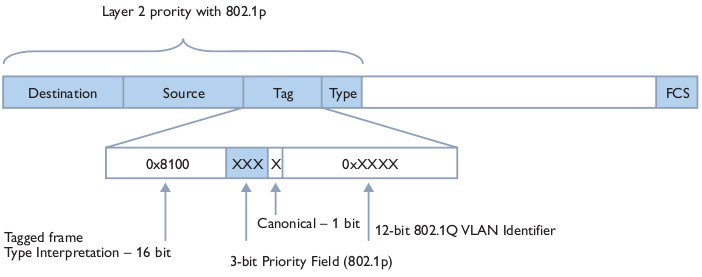
Quadro ethernet com a TAG IEEE 802.1q
A tag de VLAN, inserida em quadros Ethernet, está diretamente relacionada com os modos tagged e untagged de portas de switches. Portas em modo tagged transmitem e recebem quadros que possuem tag, e portas em modo untagged recebem e transmitem quadros que não possuem tag. Isso foi pensado para tornar a implantação de VLANs transparente para os usuários finais, pois seus computadores não precisarão saber que existem VLANs (i.e. não precisarão interpretar tags). Por isso equipamentos que não interpretam tags são denominados VLAN-unaware (desconhecem VLAN), e equipamentos que recebem e transmitem quadros com tag são referidos como VLAN-aware (conhecem VLAN).
Exemplo: simulador de switch com VLAN:
Esta animação possibilita simular a configuração de VLANs em um switch, e efetuar testes de transmissão. Experimente criar diferentes VLANs e observar o efeito em transmissões unicast e broadcast (clique na figura para acessar o simulador).
Segmentação de LAN da teoria à prática
Exemplo: a configuração do Netkit mostrada abaixo cria uma pequena rede composta por um switch e quatro computadores. Além disso, foram definidas duas VLANs (VLAN 5 e VLAN 10). Com isso, os computadores pc1 e pc4 pertencem a VLAN 5, e os computadores pc2 e pc3 estão na VLAN 10. Execute a rede abaixo e teste a comunicação entre os computadores - quais computadores conseguem se comunicar ?.
sw[type]=switch
pc1[type]=generic
pc2[type]=generic
pc3[type]=generic
pc4[type]=generic
# As portas do switch
sw[eth0]=port0:vlan_untagged=5
sw[eth1]=port1:vlan_untagged=10
sw[eth2]=port2:vlan_untagged=10
sw[eth3]=port3:vlan_untagged=5
# Ligando os computadores ao switch
pc1[eth0]=port0:ip=192.168.0.1/24
pc2[eth0]=port1:ip=192.168.0.2/24
pc3[eth0]=port2:ip=192.168.0.3/24
pc4[eth0]=port3:ip=192.168.0.4/24
|
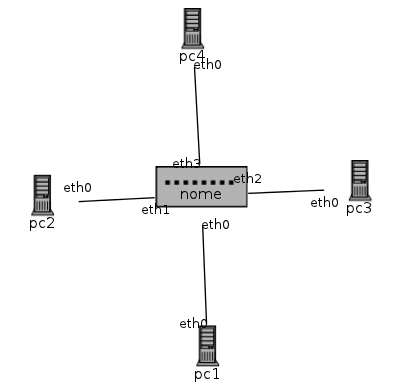
|
Por exemplo, em uma pequena rede com duas VLANs as portas dos switches podem estar configuradas da seguinte forma:
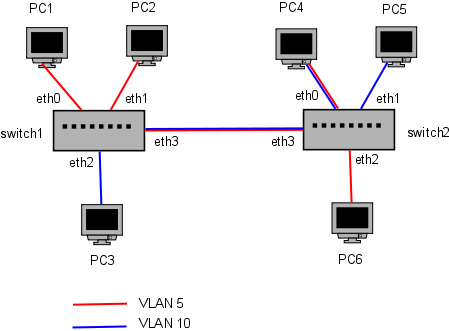 |
switch1[type]=switch
switch2[type]=switch
pc1[type]=generic
pc2[type]=generic
pc3[type]=generic
pc4[type]=gateway
pc5[type]=generic
pc6[type]=generic
pc1[default_gateway]=192.168.0.4
pc2[default_gateway]=192.168.0.4
pc3[default_gateway]=192.168.1.4
pc5[default_gateway]=192.168.1.4
pc6[default_gateway]=192.168.0.4
switch1[eth0]=sw1-port0:vlan_untagged=5
switch1[eth1]=sw1-port1:vlan_untagged=5
switch1[eth2]=sw1-port2:vlan_untagged=10
switch1[eth3]=linksw1sw2:vlan_tagged=5,10
switch2[eth0]=sw2-port0:vlan_tagged=5,10
switch2[eth1]=sw2-port1:vlan_untagged=10
switch2[eth2]=sw2-port2:vlan_untagged=5
switch2[eth3]=linksw1sw2:vlan_tagged=5,10
pc1[eth0]=sw1-port0:ip=192.168.0.1/24
pc2[eth0]=sw1-port1:ip=192.168.0.2/24
pc3[eth0]=sw1-port2:ip=192.168.1.3/24
pc4[eth0]=sw2-port0:vlan_tagged=(5,ip=192.168.0.4/24),(10,ip=192.168.1.4/24)
pc5[eth0]=sw2-port1:ip=192.168.1.5/24
pc6[eth0]=sw2-port2:ip=192.168.0.6/24
|
Exercício: Redesenhe a topologia LÓGICA para essa rede!
Atividade 1
Na figura abaixo, a rede da esquerda está fisicamente implantada em uma pequena empresa. No entanto, uma reestruturação tem como objetivo modificá-la de acordo com o diagrama mostrado à direita. Essa alteração da rede deve ser feita sem adicionar switches ou modificar o cabeamento (tampouco devem-se mudar as conexões de pontos de rede às portas de switches). Faça essa modificação usando o Netkit.
- Criar a topologia física:
sw1[type]=switch sw2[type]=switch pc1[type]=generic pc2[type]=generic pc3[type]=generic pc4[type]=generic pc5[type]=generic pc6[type]=generic sw1[eth0]=sw1-port0 sw1[eth1]=sw1-port1 sw1[eth2]=sw1-port2 sw1[eth3]=link-sw1sw2 sw2[eth0]=sw2-port0 sw2[eth1]=sw2-port1 sw2[eth2]=sw2-port2 sw2[eth3]=link-sw1sw2 pc1[eth0]=sw1-port0 pc2[eth0]=sw1-port1 pc6[eth0]=sw1-port2 pc3[eth0]=sw2-port0 pc4[eth0]=sw2-port1 pc5[eth0]=sw2-port2
- Exercício: Criar a topologia lógica usando VLANs
... isso é com vocês!
A nova rede do IFSC-SJ
Desafio: Voltando à segmentação da rede do campus São José, implemente a nova rede usando VLANs!
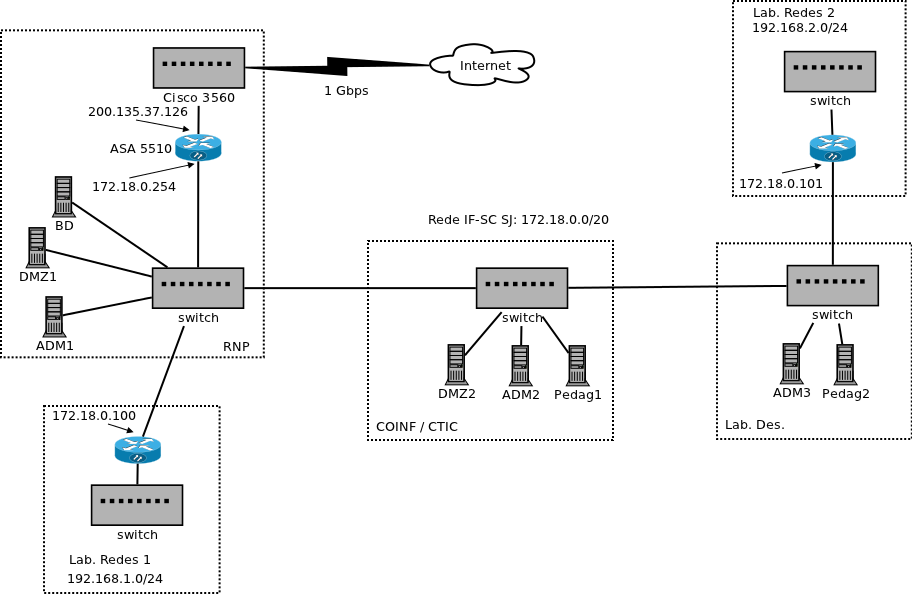 |
 |
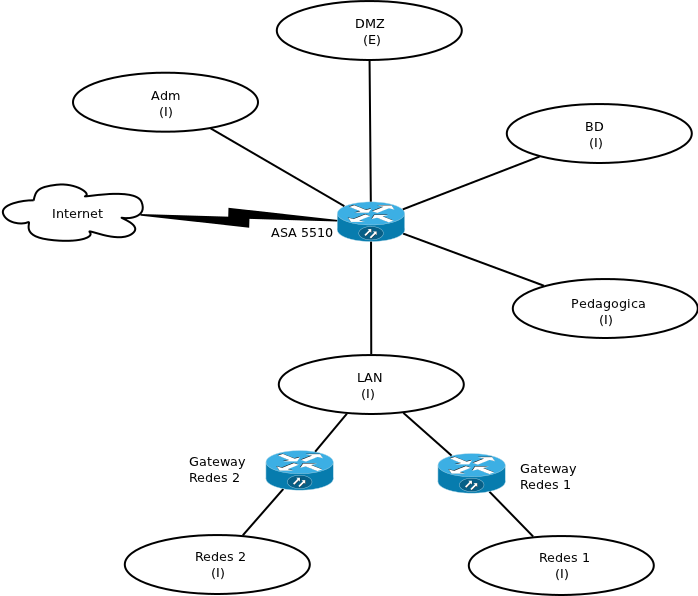
|
Primeiro isso será realizado usando o Netkit, e em seguida será implantado no laboratório. Para simplificar a rede, vamos assumir que a topologia física está implantada como mostrado na figura acima, à esquerda.
| Configuração da rede do IFSC-SJ |
|---|
# switches
sw-rnp[type]=switch
sw-redes1[type]=switch
sw-redes2[type]=switch
sw-coinf[type]=switch
sw-labdes[type]=switch
# gateways
asa5510[type]=gateway
gw-redes1[type]=gateway
gw-redes2[type]=gateway
# computadores e servidores
bd[type]=generic
dmz1[type]=generic
dmz2[type]=generic
adm1[type]=generic
adm2[type]=generic
adm3[type]=generic
pedag1[type]=generic
pedag2[type]=generic
pc-redes1[type]=generic
pc-redes2[type]=generic
# Portas dos switches
sw-rnp[eth0]=rnp-port0
sw-rnp[eth1]=rnp-port1
sw-rnp[eth2]=rnp-port2
sw-rnp[eth3]=rnp-port3
sw-rnp[eth4]=rnp-port4
sw-rnp[eth5]=rnp-port5
sw-redes1[eth0]=redes1-port0
sw-redes1[eth1]=redes1-port1
sw-redes2[eth0]=redes2-port0
sw-redes2[eth1]=redes2-port1
sw-coinf[eth0]=coinf-port0
sw-coinf[eth1]=coinf-port1
sw-coinf[eth2]=coinf-port2
# Ligações entre switches
sw-coinf[eth3]=rnp-port5
sw-coinf[eth4]=labdes-port3
sw-labdes[eth0]=labdes-port0
sw-labdes[eth1]=labdes-port1
sw-labdes[eth2]=labdes-port2
sw-labdes[eth3]=labdes-port3
# Ligações dos computadores aos switches
asa5510[eth0]=rnp-port0:ip=172.18.0.254/16
bd[eth0]=rnp-port1:ip=172.18.0.10/16
dmz1[eth0]=rnp-port2:ip=172.18.0.11/16
adm1[eth0]=rnp-port3:ip=dhcp
gw-redes1[eth1]=rnp-port4:ip=172.18.0.100/16
pc-redes1[eth0]=redes1-port1:ip=192.168.1.2/24
gw-redes1[eth0]=redes1-port0:ip=192.168.1.1/24
pc-redes2[eth0]=redes2-port1:ip=192.168.2.2/24
gw-redes2[eth0]=redes2-port0:ip=192.168.2.1/24
dmz2[eth0]=coinf-port0:ip=172.18.0.13/16
adm2[eth0]=coinf-port1:ip=dhcp
pedag1[eth0]=coinf-port2:ip=dhcp
adm3[eth0]=labdes-port0:ip=dhcp
pedag2[eth0]=labdes-port1:ip=dhcp
gw-redes2[eth1]=labdes-port2:ip=172.18.0.101/16
# ASA 5510 é servidor dhcp da LAN ...
asa5510[dhcp]=eth0:range=172.18.100.1,172.18.100.250:gateway=172.18.0.254
# Gateways default dos computadores que usam IP fixo
gw-redes1[default_gateway]=172.18.0.254
gw-redes2[default_gateway]=172.18.0.254
pc-redes1[default_gateway]=192.168.1.1
pc-redes2[default_gateway]=192.168.2.1
bd[default_gateway]=172.18.0.254
dmz1[default_gateway]=172.18.0.254
dmz2[default_gateway]=172.18.0.254
|
| 06/11 - Exercícios da lista 3 e outros |
|---|
06/11 - Exercícios da lista 3 e outros
|
| 09/11 - WLAN - O protocolo CSMA-CA |
|---|
09/11 - WLAN - O protocolo CSMA-CA
O Protocolo CSMA/CAPode-se descrever em alto-nível o algoritmo do CSMA/CA (simplificando alguns detalhes) com o fluxograma abaixo:
Uso de RTS/CTS para tratar nodos escondidos |